如何在Win10操作系统中调整电脑亮度?(Win10系统亮度调节方法及常见问题解答)
![]() 游客
2025-01-18 14:33
315
游客
2025-01-18 14:33
315
在使用电脑的过程中,有时候我们会发现屏幕的亮度过高或过低,不仅影响视觉体验,还可能对眼睛造成不适。而Win10操作系统提供了简便的方法来调整电脑的亮度。本文将为您详细介绍在Win10系统中如何调整电脑亮度的方法,并解答一些常见问题。
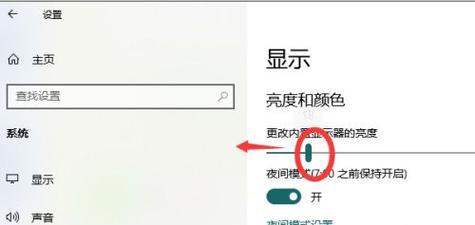
一、亮度调节的快捷键
1.使用快捷键"Fn"+"F11/F12"或"Fn"+"↑/↓"来调节亮度。
2.快捷键可能因电脑品牌而异,可通过查阅电脑用户手册来确认。

二、通过系统设置调节亮度
1.点击右下角通知区域的电池图标,打开快速操作面板。
2.在面板上找到屏幕亮度调节滑块,通过拖动滑块来调节亮度。
三、通过电源选项调节亮度
1.进入控制面板,点击"硬件和声音"。
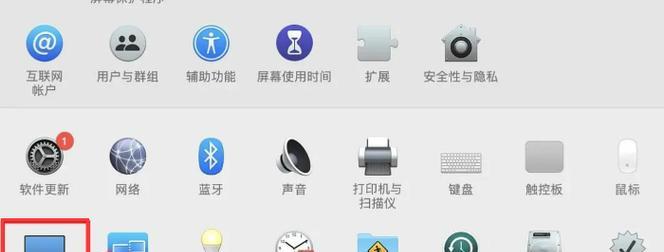
2.在"电源选项"下找到当前电源计划,点击"更改计划设置"。
3.点击"更改高级电源设置",找到"显示"选项,展开该选项。
4.找到"亮度调节",选择合适的亮度值。
四、通过显卡驱动程序调节亮度
1.右键点击桌面空白处,选择"显卡控制面板"或类似选项。
2.在控制面板中找到"亮度/对比度"选项。
3.通过拖动滑块或输入具体数值来调节亮度。
五、解决常见问题
1.亮度调节功能不可用:可能是由于驱动程序问题,更新显卡驱动即可解决。
2.亮度调节无效:尝试重启电脑或通过其他方法来调节亮度。
通过本文的介绍,我们了解了Win10系统中调节电脑亮度的几种方法。无论是使用快捷键、系统设置、电源选项还是显卡驱动程序,都能够轻松地调整亮度,提升使用体验。当遇到亮度调节问题时,我们也提供了一些解决方法。希望本文对您在Win10系统中调节电脑亮度有所帮助。
转载请注明来自数码俱乐部,本文标题:《如何在Win10操作系统中调整电脑亮度?(Win10系统亮度调节方法及常见问题解答)》
标签:IT???
- 最近发表
-
- 轻松学会使用台式U盘装Win10系统(教你如何利用台式U盘快速安装Windows10系统)
- 如何调出NVIDIA控制面板(轻松解决找不到NVIDIA控制面板的困扰)
- 用U盘制作电脑系统的教程(简单易行的步骤,轻松安装个性化系统)
- 如何使用联想电脑通过U盘安装操作系统(简易教程教你轻松完成操作系统的安装)
- 使用U盘制作启动盘的方法与步骤(教你轻松创建U盘启动盘,解决计算机系统问题)
- 自己动手组装台式电脑,打造个性化配置(挑选优质配件,享受顶尖性能与舒适体验)
- 使用U盘安装Win10系统的教程(简单易行的安装步骤及注意事项)
- 电脑清理C盘空间的快速方法(有效利用空间,优化电脑性能)
- 双固态硬盘安装详细教程(一步步教你如何安装双固态硬盘,提升电脑性能)
- 联想电脑硬盘更换系统安装教程(详细步骤帮你轻松完成联想电脑硬盘更换和系统安装)
- 标签列表

